Bạn đang xem bài viết 2 cách quay màn hình có âm thanh trên điện thoại Android cực dễ tại Pgdphurieng.edu.vn bạn có thể truy cập nhanh thông tin cần thiết tại phần mục lục bài viết phía dưới.
Nhu cầu ghi lại những thao tác trên điện thoại hiện nay khá nhiều, từ đó có rất nhiều ứng dụng hỗ trợ quay video màn hình cho các điện thoại Android. Trong bài viết sau, Pgdphurieng.edu.vn sẽ cung cấp cho bạn những ứng dụng quay màn hình có âm thanh tốt nhất và miễn phí trên hệ điều hành Android.
Mobizen Screen Recorder
Mobizen Screen Recorder là phần mềm quay phim màn hình trên nền tảng Android và iOS, hỗ trợ người dùng quay lại hoạt động trên màn hình di động với chất lượng cao, độ phân giải 1440p (2K), tốc độ khung hình 60 FPS. Sau khi quay xong, sử dụng các tính năng chỉnh sửa để nâng cao chất lượng video.
Bên cạnh đó, Mobizen Screen Recorder còn hỗ trợ quay phim màn hình không có Watermark ở chế độ Clean Recording Mode, chèn nhạc nền yêu thích vào video, tạo video Intro & Outro độc đáo, ghi màn hình có âm thanh trên điện thoại. Tính năng chỉnh sửa video phong phú giúp cải thiện chất lượng video sau khi quay bao gồm cắt video, chèn hình ảnh.
Những tính năng chính của phần mềm Mobizen Screen Recorder:
- Quay phim màn hình trên nền tảng Android và iOS.
- Quay video 1440p (2K), chất lượng 12.0Mb/s, tốc độ khung hình 60 FPS.
- Thu âm thanh của game và giọng nói khi quay màn hình.
- Quay phim màn hình không có Watermark ở chế độ Clean Recording Mode.
- Chèn nhạc nền yêu thích, tạo video Intro & Outro độc đáo.
- Tính năng chỉnh sửa video phong phú.
Cách sử dụng Mobizen để quay màn hình có âm thanh trên điện thoại Android
Để có thể quay màn hình điện thoại bằng ứng dụng Mobizen bạn thực hiện theo các bước sau:
Bước 1: Tải về ứng dụng Mobizen Screen Recorder
Bước 2: Mở ứng dụng, lúc này trên màn hình sẽ xuất hiện bong bóng biểu tượng của Mobizen.
Ứng dụng sẽ yêu cầu cấp quyền Cửa sổ thả nổi cho ứng dụng. Tùy điện thoại sẽ có cách quyền khác nhau.
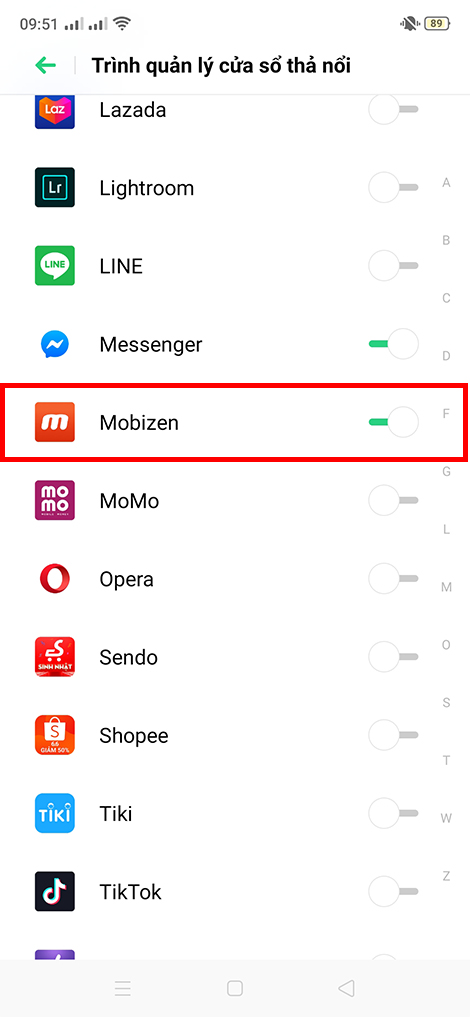
Bước 3: Chọn vào bong bóng biểu tượng của Mobizen, tiếp tục chọn biểu tượng “4 ô vuông” để vào tùy chỉnh.

Bước 4: Chọn vào biểu tượng Cài đặt, bạn bật mục Âm thanh.
Lưu ý: không bật Chế độ ghi âm sạch.
Bước 5: Thoát ra màn hình chọn vào bong bóng biểu tượng Mobizen và chọn vào biểu tượng Quay để quay màn hình.
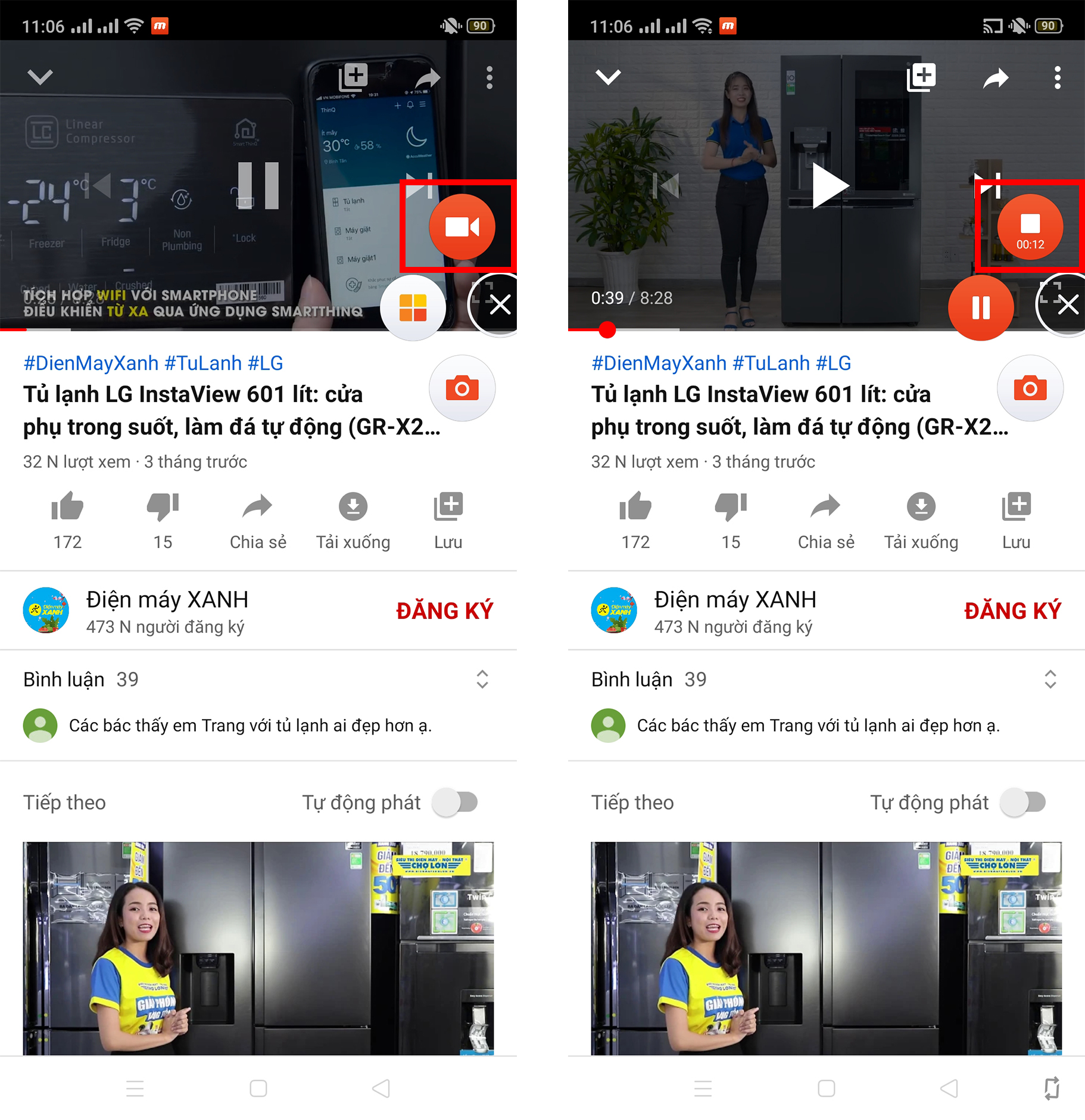
Bước 6: Để dừng quay màn hình bạn chọn vào bong bóng biểu tượng Mobizen và chọn biểu tượng hình vuông to.
AZ Screen Recorder
AZ Screen Recorder là ứng dụng quay video màn hình giúp bạn quay phim màn hình mượt với chất lượng cao.
Với rất nhiều tính năng như chụp ảnh màn hình, quay phim màn hình, phát trực tiếp màn hình, trình ghi màn hình này cung cấp cho bạn những công cụ tiện lợi nhất để quay video hướng dẫn, quay cuộc gọi, quay màn hình trò chơi, quay chương trình trực tiếp và quay cả những video không thể tải xuống.
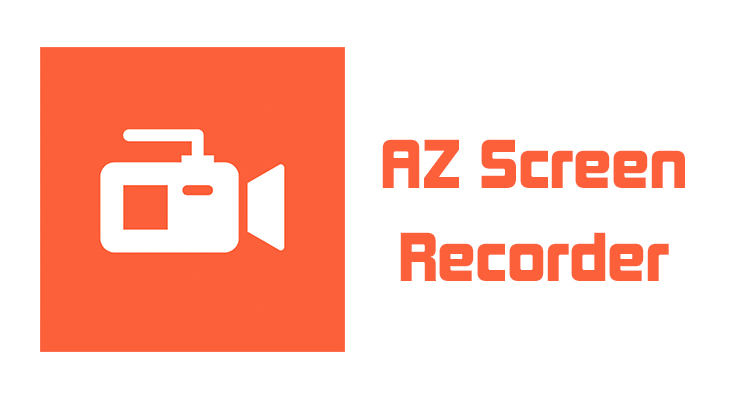
Từ Android 10, ứng dụng quay màn hình điện thoại này hỗ trợ ghi âm thanh trong máy (internal sound, internal audio). Nếu bạn muốn ghi lại những video hướng dẫn hay quay màn hình trong game với âm thanh trò chơi, ứng dụng ghi màn hình điện thoại với âm thanh này là lựa chọn tốt nhất cho bạn.
Cách sử dụng AZ Screen Recorder để quay màn hình có âm thanh trên điện thoại Android.
Bước 1: Tải về ứng dụng AZ Screen Recorder
Bước 2: Mở ứng dụng, lúc này trên màn hình sẽ xuất hiện bong bóng biểu tượng của AZ Screen Recorder.
Bước 3: Chọn vào biểu tượng 4 ô vuông để cài đặt > Chọn biểu tượng cài đặt > Bật Ghi âm.

Bước 4: Thoát ra màn hình chọn vào bong bóng biểu tượng AZ Screen Recorder và chọn vào biểu tượng Quay để quay màn hình.
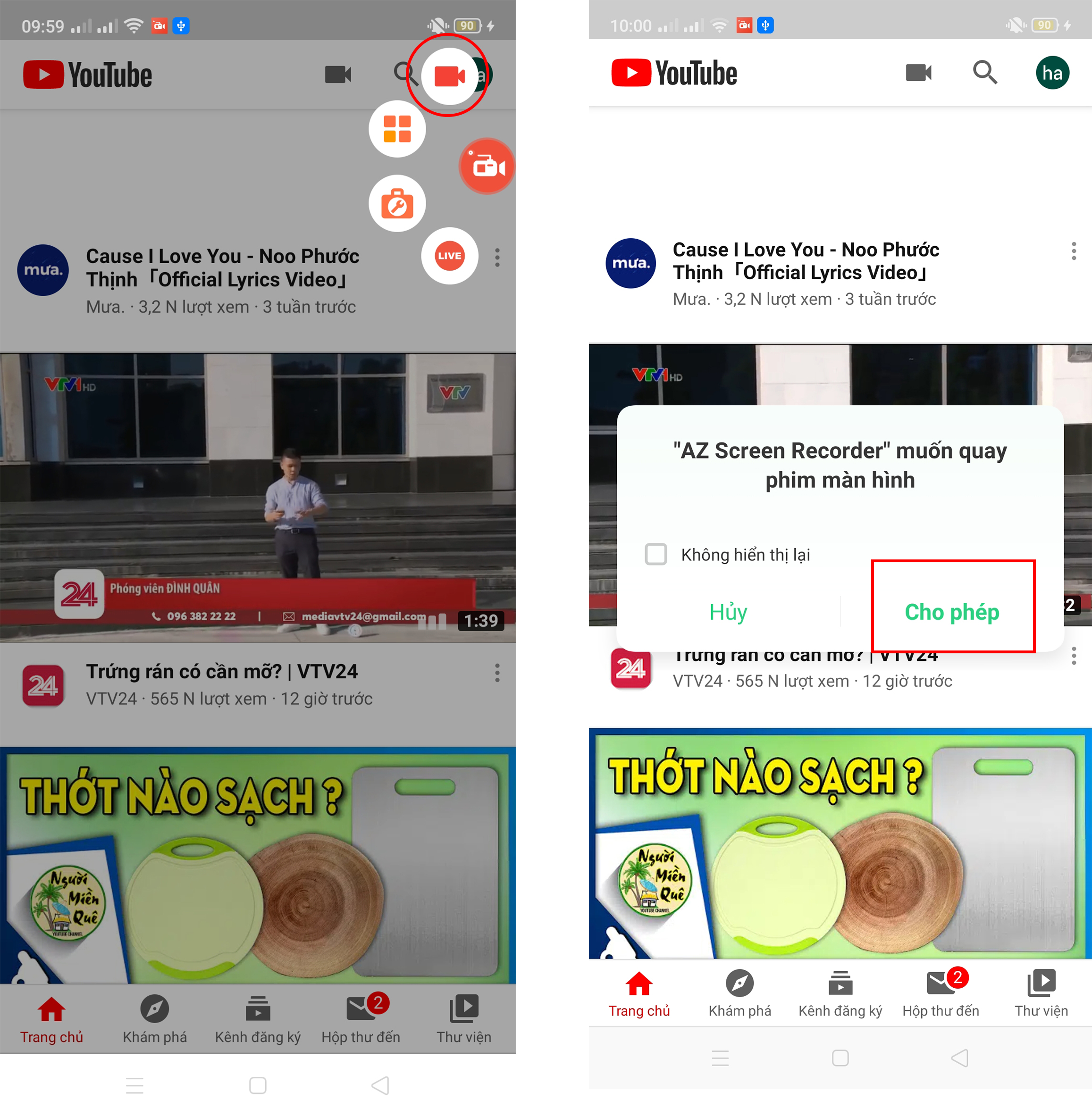
Bước 5: Để dừng quay màn hình bạn chọn vào bong bóng biểu tượng AZ Screen Recorder và chọn biểu tượng hình vuông to.
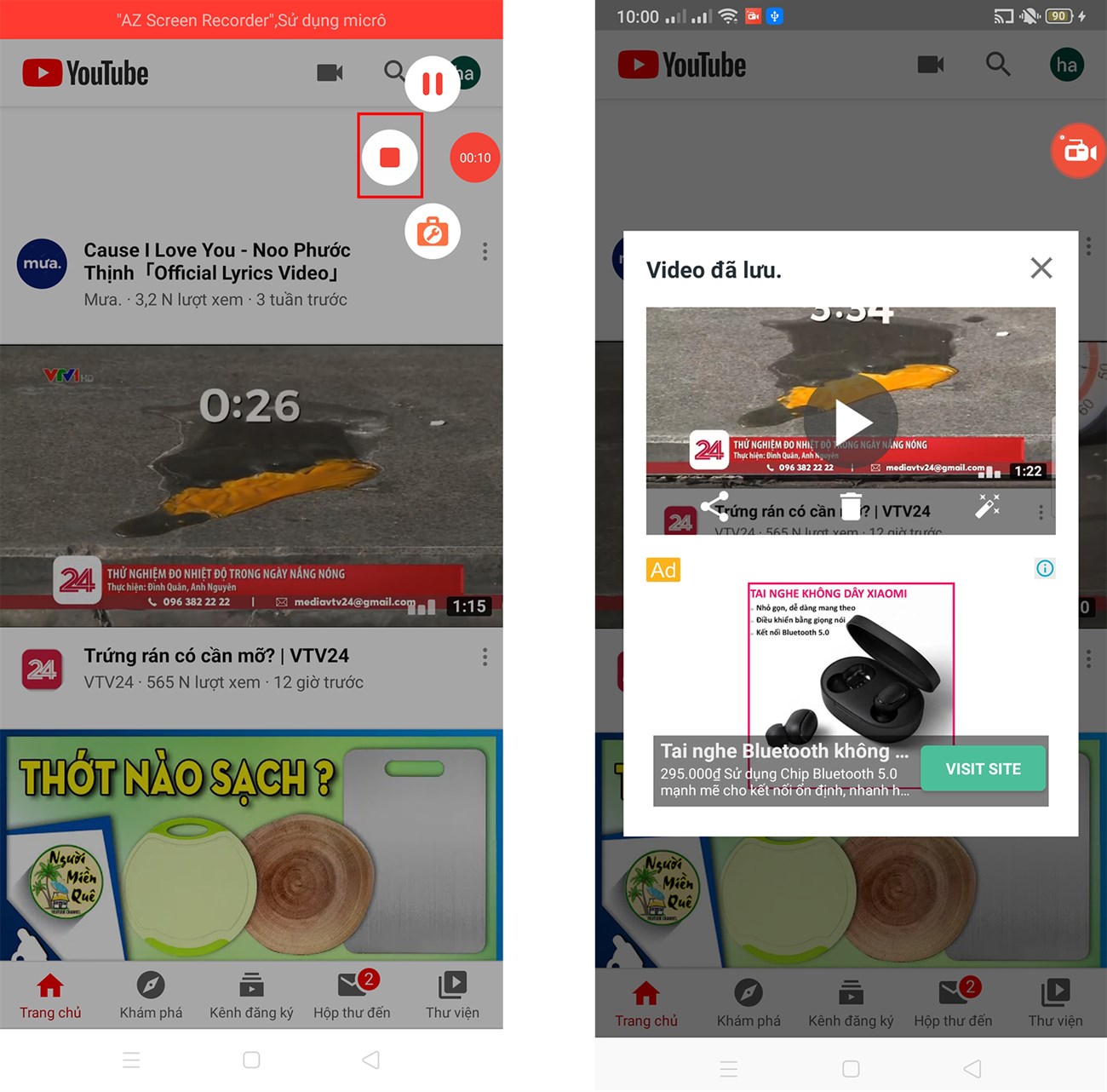
Trên đây là thông tin về 2 phần mềm quay lại màn hình điện thoại có âm thanh trên Android mà Pgdphurieng.edu.vn chia sẻ đến bạn. Nếu bạn có bất kì thắc nào, vui lòng để lại thông tin dưới bài viết.
Cảm ơn bạn đã xem bài viết 2 cách quay màn hình có âm thanh trên điện thoại Android cực dễ tại Pgdphurieng.edu.vn bạn có thể bình luận, xem thêm các bài viết liên quan ở phía dưới và mong rằng sẽ giúp ích cho bạn những thông tin thú vị.
